Darčekové karty, kupóny a programy odmien vám môžu pomôcť získať nejaké peniaze, nájsť zľavy pre vaše obľúbené značky a ďalšie. Môžete však tiež ľahko skončiť s množstvom kariet na žonglovanie. Dobrou správou je, že Apple Wallet môže urobiť prácu za vás a pomôžte udržať všetko usporiadané na jednom mieste, ku ktorému máte rýchly a jednoduchý prístup iPhone.
Obsah
- Povoľte synchronizáciu Peňaženky v nastaveniach iCloud
- Ako pridať kartu do Apple Wallet z e-mailu alebo webovej stránky
- Ako pridať kartu do Apple Wallet pomocou aplikácie tretej strany
Odporúčané videá
Jednoduché
15 minút
iPhone
Kompatibilná darčeková karta, kupón alebo odmenová karta
Aj keď už pravdepodobne viete, že aplikácia Apple Wallet funguje s Apple Pay pri manipulácii s vašimi platobnými kartami, mnohí ľudia si neuvedomujú, že je tiež schopná uložiť rôzne darčekové karty, odmenové karty a kupóny od značiek tretích strán. Vo väčšine prípadov môžete svoju obľúbenú kartu alebo kupón pridať do aplikácie Peňaženka iba niekoľkými ťuknutiami alebo kliknutiami – a môžete to urobiť z akéhokoľvek vášho zariadenia Apple, ktoré zdieľa rovnaký účet iCloud, či už je to vaša novinka
iPhone 14 Pro alebo starší iPad.
Povoľte synchronizáciu Peňaženky v nastaveniach iCloud
Ak chcete do Apple Wallet pridávať položky pomocou Macu alebo iPadu, musíte sa najskôr uistiť, že dáta vašej Peňaženky sa synchronizujú medzi vašimi zariadeniami cez iCloud. V opačnom prípade sa žiadne pridané karty alebo kupóny na vašom iPhone nezobrazia, pokiaľ ich nepridáte priamo z vášho iPhone. Je však dobré toto zapnúť, aj keď plánujete pridávať nové položky Peňaženky iba pomocou svojho iPhone, pretože to tiež zaisťuje, že všetky vaše kupóny, darčekové karty a odmenové karty budú zálohované samostatne iCloud.
Za normálnych okolností by to malo byť predvolene povolené, ale skontrolujte, či:
Krok 1: Otvorte na svojom iPhone aplikáciu Nastavenia.
Krok 2: Vyberte si svoj názov v hornej časti obrazovky.
Súvisiace
- Ako pridať svoj preukaz totožnosti alebo vodičský preukaz do Peňaženky Google
- Ako aktualizovať Apple AirPods, AirPods Pro a AirPods Max
- Okamžite si skontrolujte svoju Apple Card – možno budete mať bláznivú 10% akciu na vrátenie peňazí
Krok 3: Vyberte iCloud.
Krok 4: Pod Aplikácie využívajúce iCloud, vyberte Ukázať všetko.
Krok 5: Prejdite nadol na Peňaženka a uistite sa, že je zapnutý.
Krok 6: Opakujte tieto kroky v príslušných aplikáciách Nastavenia na vašich ďalších zariadeniach Apple, ako je Mac alebo iPad, aby ste sa uistili, že sa vaša Peňaženka synchronizuje aj s iCloudom na týchto zariadeniach.
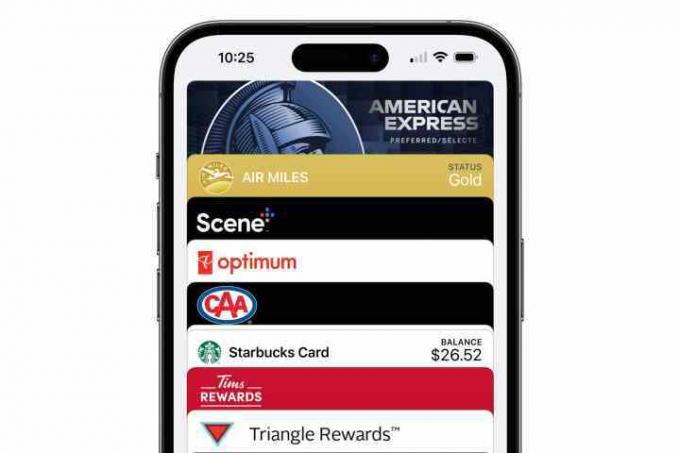
Ako pridať kartu do Apple Wallet z e-mailu alebo webovej stránky
Toto je zďaleka najjednoduchšia možnosť a mala by byť vaším prvým krokom vždy, keď máte darčekovú kartu, kupón alebo podobnú položku, ktorú chcete pridať do svojej Peňaženky.
Krok 1: Otvorte e-mail alebo inú komunikáciu, kde ste dostali kartu alebo kupón.
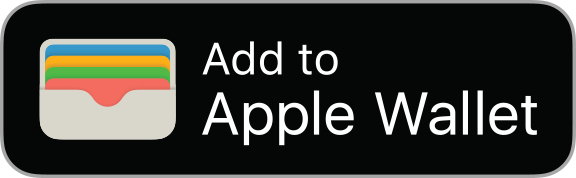
Krok 2: Prejdite správou alebo certifikátom a vyhľadajte možnosť, ktorá hovorí Pridať do Apple Wallet, s výrazným logom.
Krok 3: Vo väčšine prípadov, ak na iPhone, iPade alebo Macu klepnete na odkaz zo Safari alebo inej aplikácie, položka sa pridá priamo do vašej Apple Wallet. Ak však k položke pristupujete z iného počítača alebo ak ešte nie ste prihlásení do svojho účtu Apple, môže sa zobraziť výzva na zadanie vášho Apple ID a hesla.
Krok 4: Ak používate iPhone, otvorí sa aplikácia Peňaženka so zobrazeným kupónom, darčekovou kartou alebo vernostnou kartou. Na iPade alebo Macu sa zobrazí kontextové okno, ktoré ukazuje, že položka bola pridaná do Apple Wallet; môže trvať niekoľko sekúnd, kým sa odtiaľto synchronizuje do vášho iPhone cez iCloud.
Krok 5: Ak nevidíte Pridať do Apple Wallet logo, vyhľadajte možnosť naskenovať QR kód. Toto je ďalší spôsob, ako vám niektoré platformy umožňujú rýchlo pridať položku do vašej digitálnej peňaženky a dokonca to funguje aj z niektorých tlačených kupónov.
Ako pridať kartu do Apple Wallet pomocou aplikácie tretej strany
Niektorí poskytovatelia darčekových kariet alebo kupónov vyžadujú, aby ste na pridanie karty do Peňaženky použili ich aplikácie. Ak nevidíte Pridať do Apple Wallet tlačidlo alebo QR kód so samotným kupónom alebo kartou, potom ho budete pravdepodobne musieť pridať pomocou aplikácie danej spoločnosti. Zvyčajne sa to musí vykonať pomocou aplikácie značky pre iPhone, a nie z iPadu alebo Macu, ale to sa môže líšiť v závislosti od toho, ako spoločnosť nastavila veci.
Krok 1: Otvorte na svojom iPhone App Store.

Krok 2: Vyhľadajte spoločnosť alebo značku, pre ktorú chcete pridať kupón, darčekovú kartu alebo odmenovú kartu.
Keď si myslíte, že ste našli aplikáciu, ktorú hľadáte, nezabudnite skontrolovať meno vývojára a ďalšie relevantné informácie, ako sú popis a recenzie. Nie je nezvyčajné, že iní vývojári vytvárajú aplikácie „ponúk“ tretích strán pre obľúbené značky a snažia sa ich vydávať za tie oficiálne.
Krok 3: Presvedčte sa, že aplikácia, ktorú si prezeráte, podporuje Apple Wallet, posunutím nadol do spodnej časti stránky App Store. Mali by ste vidieť "Peňaženka" uvedená v sekcii "Podpory" pod ostatnými informáciami, ako sú jazyky, vekové hodnotenie a autorské práva.

Krok 4: Po potvrdení, že máte správnu aplikáciu a že podporuje Apple Wallet, vyberte Získajte na stiahnutie aplikácie do vášho iPhone.
Krok 5: Potvrďte, že chcete stiahnuť aplikáciu pomocou Touch ID, Face ID alebo hesla.
Krok 6: Po dokončení sťahovania aplikácie vyberte OTVORENÉ na načítanie aplikácie.
Krok 7: Podľa pokynov v aplikácii sa prihláste do svojho zákazníckeho účtu.

Krok 8: Po prihlásení do svojho účtu vyhľadajte v aplikácii svoju vernostnú kartu, darčekovú kartu alebo kupón. Mnoho aplikácií tretích strán poskytuje spôsob, ako zobraziť kartu alebo kupón priamo v aplikácii, kde často nájdete Pridať do Peňaženky tlačidlo hneď vedľa neho. Ak nie je na hlavnej obrazovke, ponorte sa trochu hlbšie do podrobností alebo nastavení pre konkrétnu kartu a vyhľadajte tam možnosť.
Zoznam obľúbených aplikácií kompatibilných s Peňaženkou nájdete aj v App Store v Apple's Aplikácie pre Peňaženku oddiele. Toto však nie je úplný zoznam všetkých aplikácií, ktoré podporujú Apple Wallet; je to len vybraný výber odporúčaných aplikácií od redakčného tímu App Store spoločnosti Apple. Inými slovami, nenechajte sa odradiť, ak tu vaša obľúbená aplikácia nie je – jednoducho ju vyhľadajte a v spodnej časti stránky App Store skontrolujte, či podporuje Apple Wallet.
Odporúčania redaktorov
- WatchOS 10: ako pridať miniaplikácie do hodiniek Apple Watch
- Ako resetovať Apple AirPods a AirPods Pro
- Ako pridať dynamický ostrov iPhone do telefónu s Androidom
- Veľmi žiadaná funkcia Apple Card bola dnes konečne uvedená do prevádzky
- Pre používateľov Apple Card môže čoskoro prísť veľká zmena



